Оперативная память не распознается: в чем могут быть причины?
Когда вы приобрели и установили новую оперативную память, в некоторых случаях она сразу не распознается. Мы расскажем, как вы можете решить данную проблему.

Какая оперативная память подходит для установки в мой компьютер?
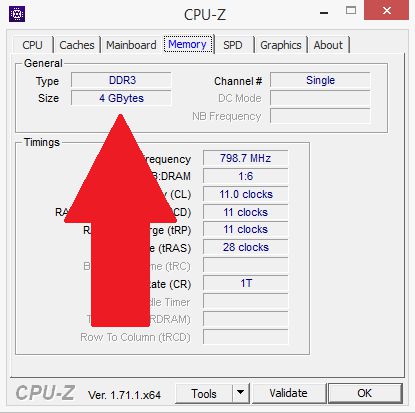
- Существуют следующие типы оперативной памяти: DDR, DDR2, DDR3 и DDR Если ваш компьютер был изготовлен в 2008 году или позже, с высокой долей вероятности ему потребуются модули стандарта DDR3. DDR4 в настоящее время устанавливается только на современных материнских платах, выпущенных с 2017 года.
- Узнать о том, какой тип оперативной памяти должен быть установлен на материнскую плату, вы можете из её инструкции по эксплуатации, которую наверняка получится скачать с веб-сайта производителя.
- Бесплатная утилита CPU-Z тоже может рассказать вам о том, какой тип модулей памяти установлен в вашем компьютере. Для получения информации просто перейдите в программе на вкладку «Память».
Оперативная память не распознается — вот как вы можете её проверить
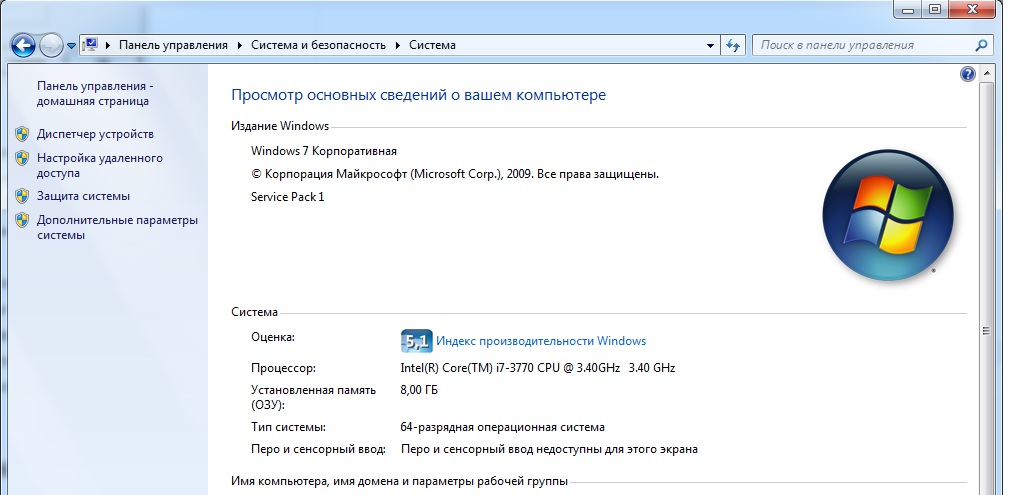
- Если вы используете 32-битную версию операционной системы Windows, то сможете использовать максимум 4 Гбайт оперативной памяти. Если вы хотите установить в компьютер RAM большего размера, придется инсталлировать 64-битную версию ОС.
- Откройте «Панель управления» и в категории «Система и безопасность» выберите пункт «Система». В строке «Установленная память (ОЗУ)» вы и увидите информацию об имеющейся оперативной памяти.
- Если указанные там данные не совпадают с тем объемом оперативной памяти, которую вы установили, читайте следующий абзац. Примечание: доступная для использования оперативная память всегда на пару сотен Мбайт меньше, чем установленная.
Устанавливаем RAM правильно

Если оперативная память при первом включении компьютера не была корректно опознана, вам нужно шаг за шагом заняться проверкой модулей.
- Выключите ваш компьютер и вытащите из своих слотов все модули оперативной памяти. Подуйте прямо в слоты, чтобы оттуда вылетела вся пыль. Тряпочкой из микрофибры можете протереть контакты RAM-модулей.
- Теперь установите один из модулей на место и запустите компьютер. Проверьте, как это указано в предыдущем абзаце, через «Панель управления», была ли распознана оперативная память.
- Снова выключите компьютер, вытащите RAM-модуль и проверьте тем же самым путем все остальные модули.
- Если все модули в порядке, установите на место первый из проверенных модулей, запустите компьютер и проверьте, будет ли он опознан снова. Затем после каждого нового запуска можно устанавливать по новому модулю.
В следующей статье с практическими советами мы расскажем вам о том, как предотвратить сбои в ПК: «Профилактика компьютера за 8 простых шагов».
Фото: компании-производители, CHIP.de













 Читайте нас в социальных сетях
Читайте нас в социальных сетях